Um die korrekte Funktion der Peripheriegeräte zu prüfen, gibt es im WTS entsprechende Progamme, die Hardwaretests.
Hardwaretests
Unter Einstellungen → Hardware können Sie die Hardwaretests starten:
-
Für die Überprüfung eines der folgenden Geräte klicken Sie auf die Schaltfläche Starten neben Hardwaretest:
-
Probandentastatur
-
Fußtasten
-
Fußpedale
-
MLS-Arbeitsplatte
-
Flimmer-Tubus
-
Periphere Wahrnehmung (PP-HW – mit serieller Schnittstelle und massiver Aluminium-Grundplatte)
-
-
Für die Überprüfung der Peripheren Wahrnehmung PP-HW2 (USB-Schnittstelle) wählen Sie Starten neben PP-R Hardwaretest aus.
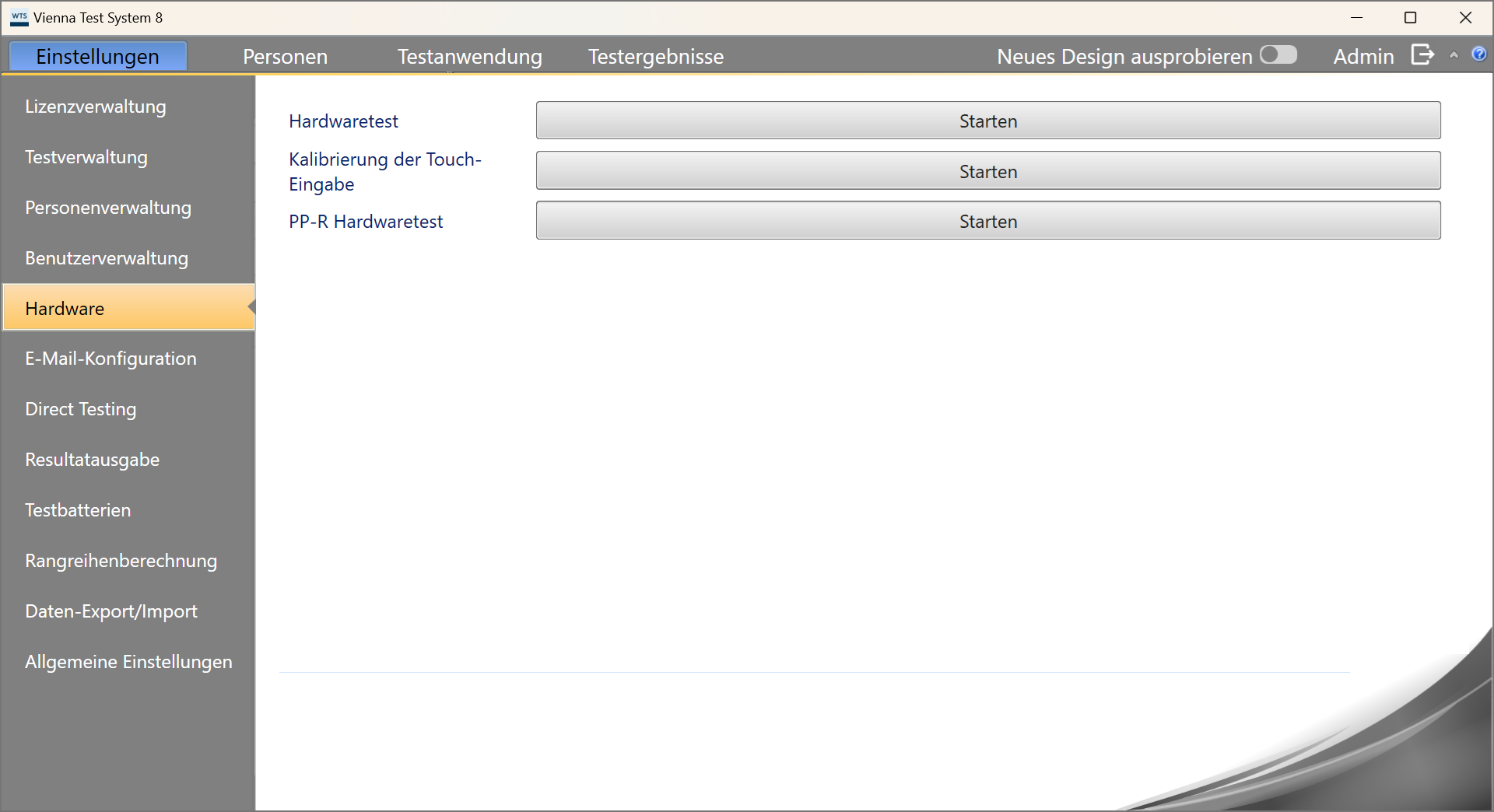
Hardwaretest
Verwenden Sie nach der kompletten Installation den Hardwaretest, um die Funktionstauglichkeit der Peripherie des Wiener Testsystems zu überprüfen. In Abhängigkeit von Ihrem Qualitätsmanagementsystem wird empfohlen, den Hardwaretest viertel- bis halbjährlich durchzuführen, auf alle Fälle nach jeder Änderung Ihres Systems.
Zu Beginn wird Ihnen ein Fenster angezeigt, in dem ersichtlich ist, welche Geräte angeschlossen sind. Überprüfen Sie, ob bei sämtlichen Ihrer Geräte ein Ja eingetragen ist. Nachdem Sie Ok klicken, startet der Hardwaretest mit dem ersten eingetragenen Gerät. Bitte beachten Sie, dass die Fußtasten im Rahmen der Überprüfung der Probandentastatur überprüft werden, und die Fußpedale ein Teil der Prüfung unter Analoge Eingabemedien sind.
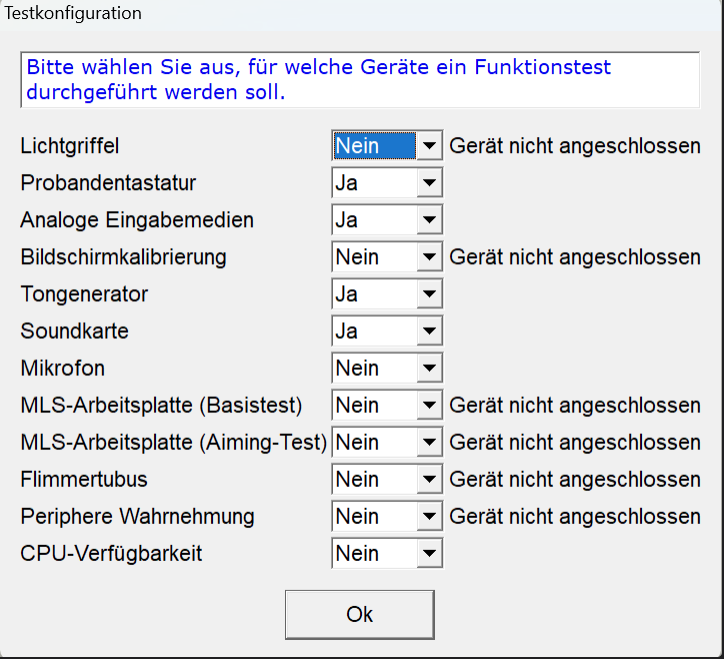
Das Programm leitet Sie bei jedem Gerät durch die Prüfung. Führen Sie sämtliche angegebenen Schritte durch. Abschließend können Sie sich einen Bericht als Bestätigung der Durchführung ausdrucken.
Hardwaretest am Beispiel der Probandentastatur
-
Bei jedem Test erhalten Sie eine Einleitung, in der Erläuterungen zur Testdurchführung gegeben werden. Klicken Sie auf Test starten, um die Überprüfung durchzuführen. Falls Sie den Test überspringen möchten, klicken Sie auf Nächster Test.
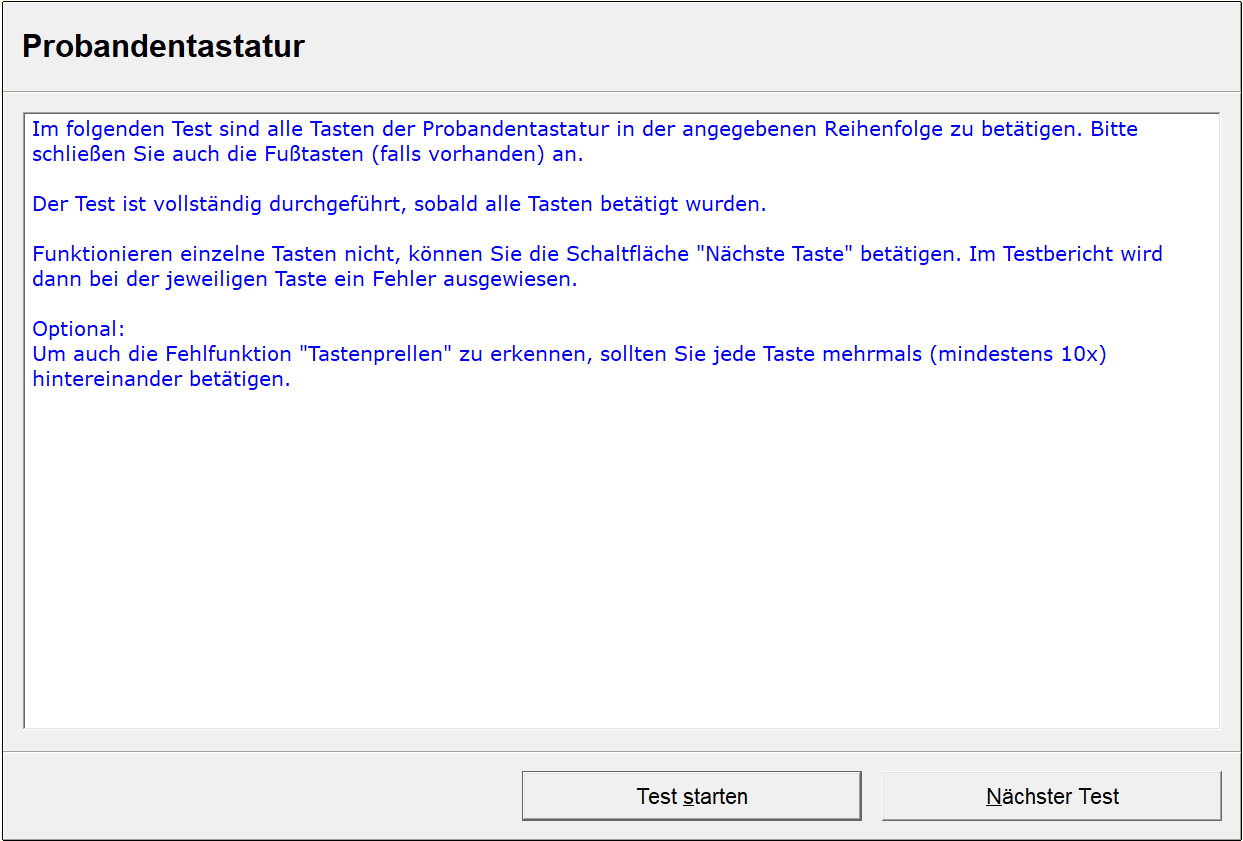
-
Sie werden aufgefordert die jeweilige Taste zu drücken. Wenn Sie dies durchgeführt haben, müssen Sie die nächste Taste drücken. Falls eine Taste nicht funktioniert, klicken Sie auf Nächste Taste, um die Taste zu überspringen. Nicht betätigte Tasten werden im Bericht vermerkt.
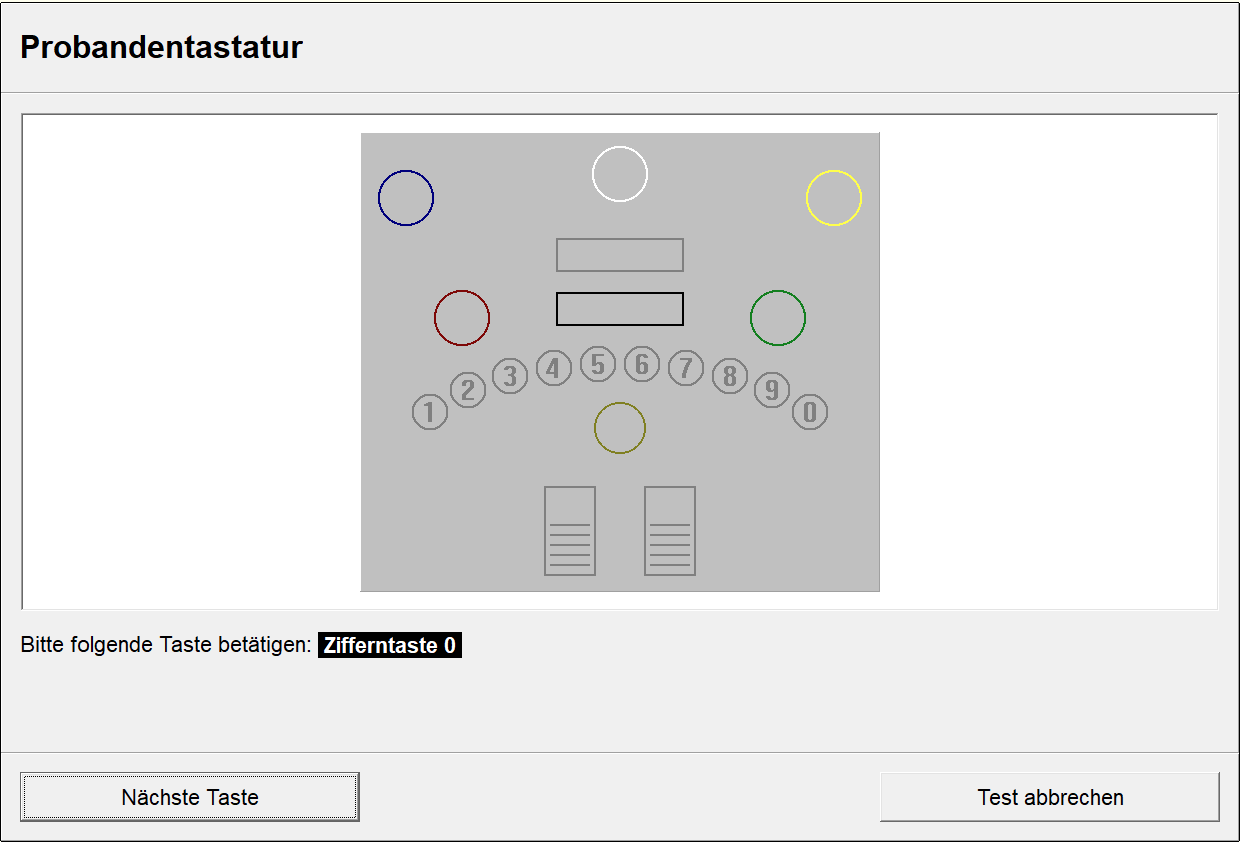
-
Wenn der Test komplett durchgeführt worden ist, können Sie ihn mit Test abschließen beenden. Der Test für die nächste Hardwarekomponente wird automatisch gestartet.
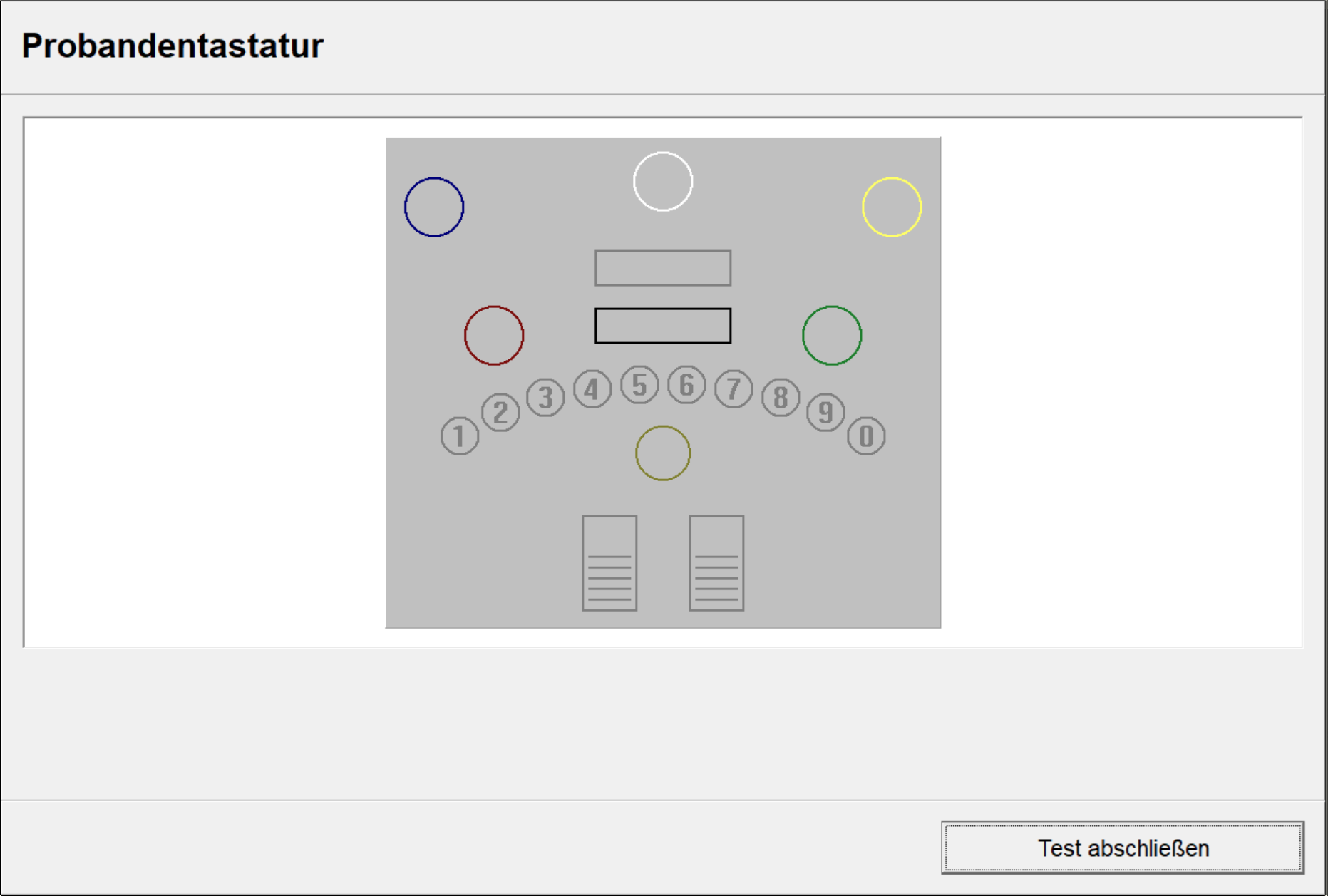
PP-HW2 Hardwaretest
Nach dem Start des PP-HW2 Hardwaretest werden Sie aufgefordert, die HW-Seriennummer sowie die Person, welche die Prüfung durchführt, einzutragen. Die Seriennummer finden Sie auf dem Geräteschild auf der Rückseite eines Flügels.
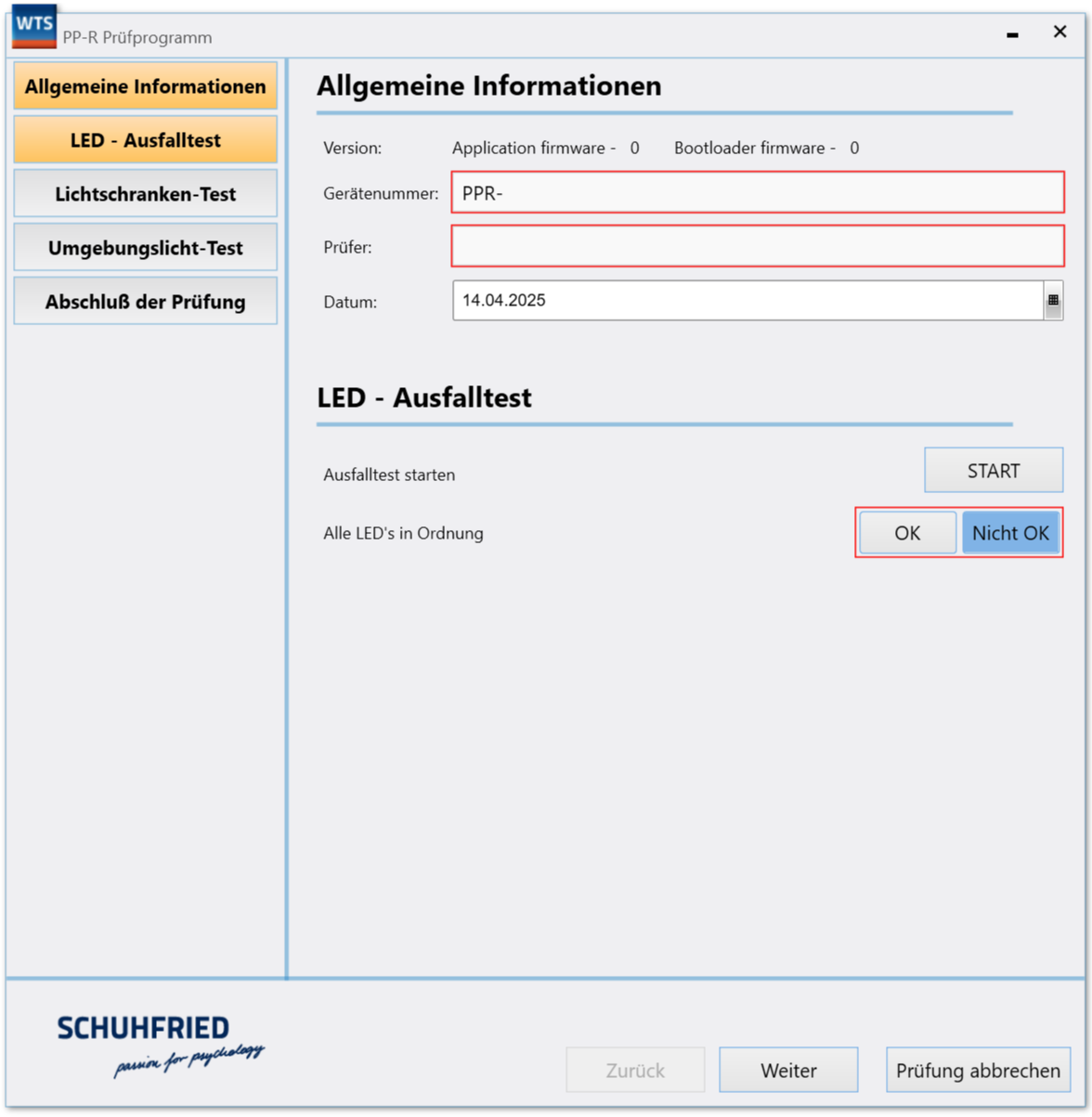
Führen Sie die Prüfung Schritt für Schritt durch und bestätigen Sie mit OK sofern die Ergebnisse den Erwartungen entsprechen. Dies bedeutet, dass die Lichtschranken einwandfrei funktionieren und die gemessene Beleuchtungsstärke in der Umgebung im vorgegebenen Bereich liegt (angegebene unter Grenzwert).
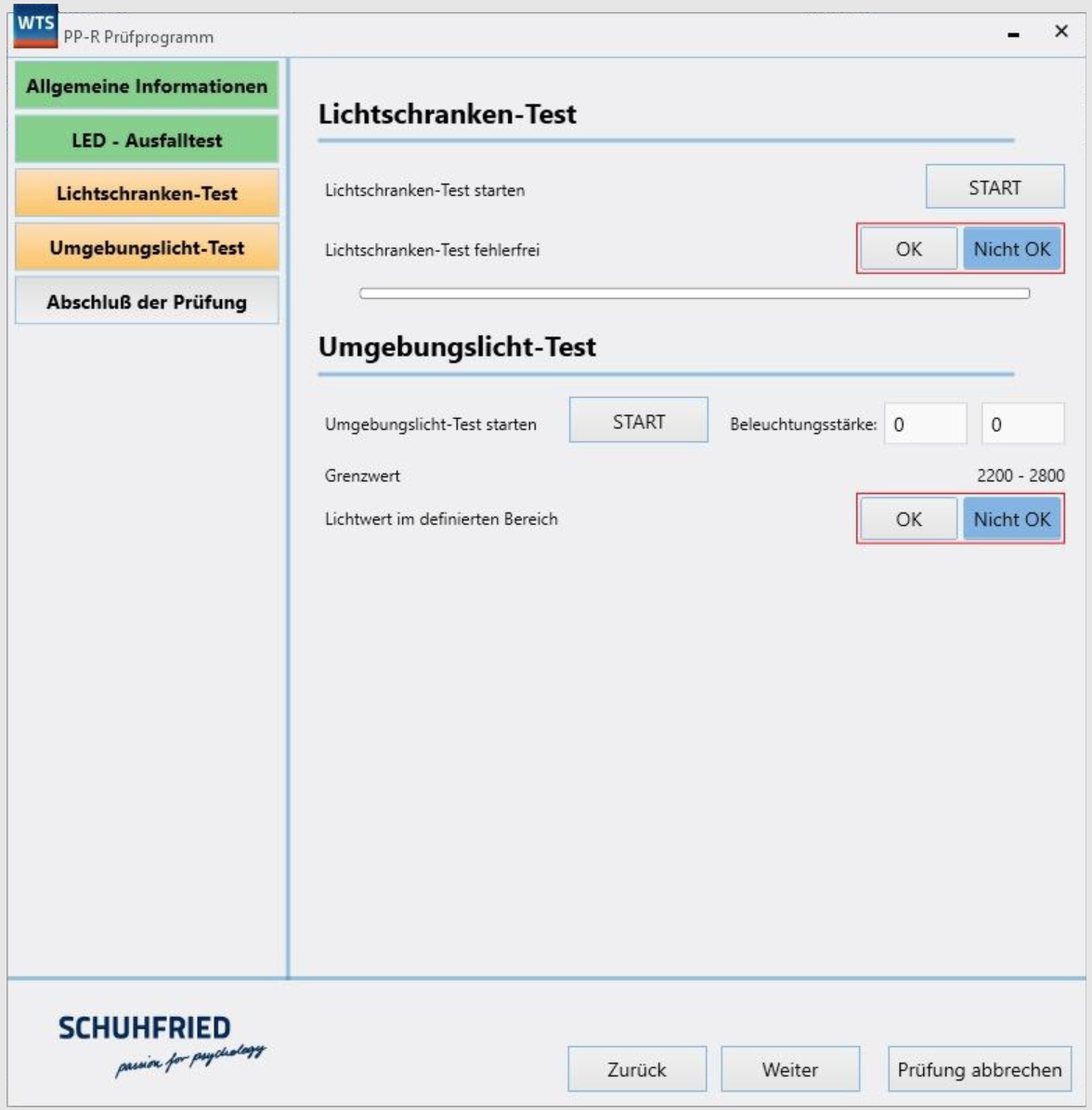
Zum Abschluss kann ein Protokoll bezüglich der Prüfung ausgedruckt werden.
Problembehebung
Falls ein Peripheriegerät nicht funktioniert, können Sie die nachfolgenden Prozeduren zur Eingrenzung und Behebung des Fehlers durchführen:
-
Gerät abstecken und wieder anstecken
-
Windows neu starten
-
Gerät an einem anderen USB-Anschluss anstecken (es kann sein, dass der Gerätetreiber neu zu installieren ist)
-
Andere USB-Geräte abstecken
-
Gerät ohne USB-HUB direkt am Computer anstecken